Tetap mendapatkan layar hitam saat meluncurkan Overwatch? Kamu tidak sendiri! Banyak pemain yang melaporkannya. Tapi kabar baiknya adalah Anda bisa memperbaikinya. Berikut adalah 10 solusi untuk dicoba.
10 perbaikan sederhana untuk dicoba:
Anda mungkin tidak harus mencoba semuanya; kerjakan saja daftar Anda sampai Anda menemukan yang cocok untuk Anda.
- layar hitam
- permainan
- mengawasi
- Windows 10
- Windows 7
- Windows 8
Perbaiki 1: Perbarui driver grafis Anda
Salah satu penyebab paling umum dari Overwatch masalah layar hitam adalah driver grafis yang hilang atau ketinggalan zaman.
Anda dapat memperbarui driver perangkat Anda secara manual, jika Anda senang melakukannya satu per satu. Tapi ini membutuhkan waktu yang cukup lama. Atau Anda dapat memperbarui semuanya hanya dengan beberapa klik dengan Pengemudi Mudah .
Driver Easy akan secara otomatis mengenali sistem Anda dan menemukan driver yang tepat untuknya. Anda tidak perlu tahu persis sistem apa yang dijalankan komputer Anda, Anda tidak perlu mengambil risiko mengunduh dan menginstal driver yang salah, dan Anda tidak perlu khawatir membuat kesalahan saat menginstal.
Anda dapat memperbarui driver Anda secara otomatis dengan Driver Easy versi GRATIS atau Pro. Tetapi dengan versi Pro hanya membutuhkan 2 klik (dan Anda mendapatkan dukungan penuh dan jaminan uang kembali 30 hari):
1) Unduh dan instal Driver Easy.
dua) Jalankan Driver Easy dan klik Memindai sekarang tombol. Driver Easy kemudian akan memindai komputer Anda dan mendeteksi driver yang bermasalah.

3) Klik Perbarui tombol di sebelah driver grafis untuk secara otomatis mengunduh versi yang benar dari driver itu, kemudian Anda dapat menginstalnya secara manual (Anda dapat melakukannya dengan versi GRATIS).
Atau klik Perbarui Semua untuk secara otomatis mengunduh dan menginstal versi yang benar dari semua driver yang hilang atau kedaluwarsa pada sistem Anda. (Ini membutuhkan Versi pro – Anda akan diminta untuk memutakhirkan saat mengeklik Perbarui Semua.)
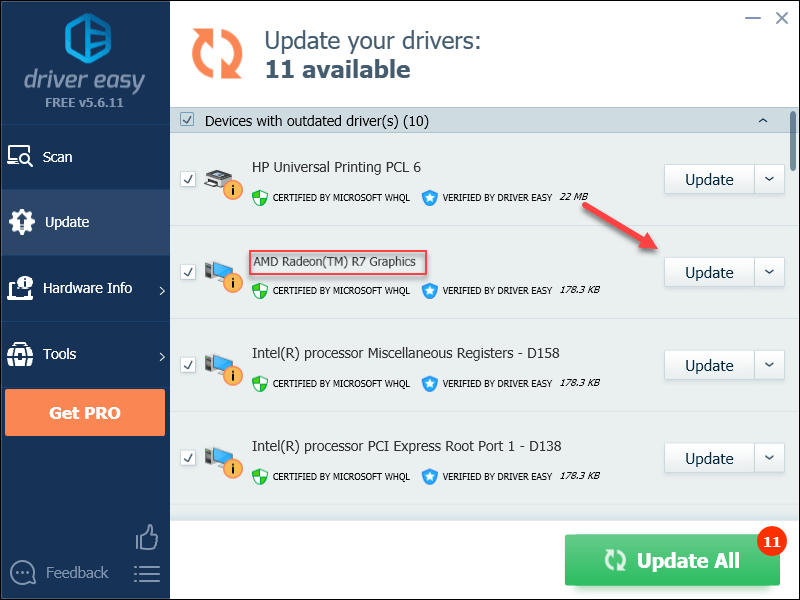
Anda dapat melakukannya secara gratis jika Anda suka, tetapi sebagian manual.
Jika Anda memerlukan bantuan, silakan hubungi tim dukungan Driver Easy di .Perbaiki 2: Jalankan game sebagai administrator
Satu perbaikan cepat untuk Overwatch masalah layar hitam menjalankan game sebagai administrator. Ini karena Overwatch terkadang tidak dapat mengakses file game tertentu di komputer Anda dalam mode pengguna normal, yang dapat menyebabkan masalah layar hitam.
Untuk melihat apakah itu masalah Anda, ikuti petunjuk di bawah ini:
satu) Klik kanan ikon Overwatch di desktop Anda dan pilih Properti .

dua) Klik Tab kompatibilitas dan centang kotak di sebelah Jalankan program ini sebagai administrator . Lalu klik Oke .
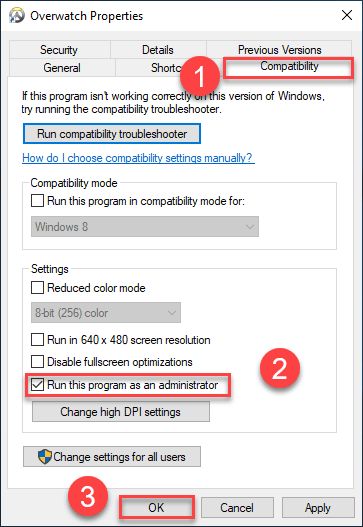
3) Klik kanan ikon Battle.net di desktop Anda dan pilih Properti .
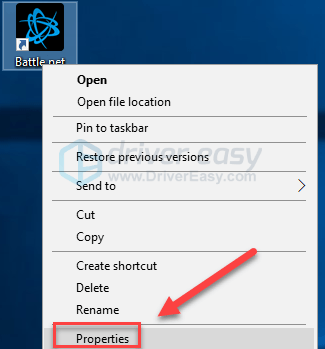
4) Klik Tab kompatibilitas dan centang kotak di sebelah Jalankan program ini sebagai administrator . Lalu klik Oke .
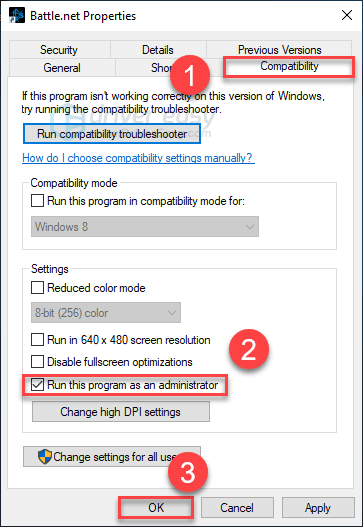
5) Luncurkan kembali Overwatch untuk menguji masalah Anda.
Semoga Anda dapat menjalankan game tanpa kesalahan sekarang. Jika kesalahan layar hitam masih terjadi saat Anda meluncurkan game, lanjutkan dengan perbaikan di bawah ini.
Fix 3: Nonaktifkan optimasi layar penuh pada Windows 10
Jika Anda menggunakan Windows 10, menonaktifkan pengoptimalan layar penuh mungkin dapat memperbaiki masalah layar hitam Overwatch. Berikut adalah cara melakukannya:
satu) Klik kanan ikon Overwatch di desktop Anda dan pilih Properti .

dua) Klik Tab kompatibilitas , lalu centang kotak di sebelah Nonaktifkan pengoptimalan layar penuh dan klik Oke .
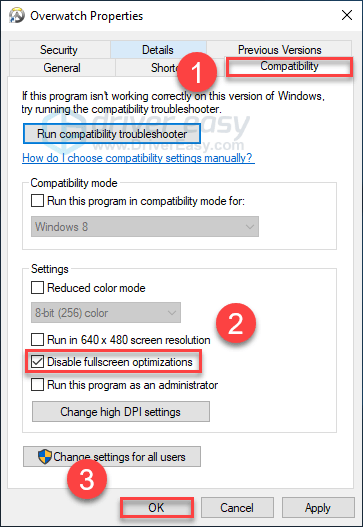
Luncurkan kembali Overwatch untuk melihat apakah ini telah menyelesaikan masalah Anda. Jika tidak, baca terus dan coba perbaiki di bawah ini.
Perbaiki 4: Atur ulang pengaturan dalam game Anda
Dalam beberapa kasus, pengaturan dalam game yang tidak tepat juga dapat memicu masalah layar hitam saat meluncurkan Overwatch. Untuk melihat apakah itu masalah Anda, coba atur ulang pengaturan dalam game Anda ke default. Berikut adalah cara melakukannya:
satu) Meluncurkan battele.net .
dua) Klik BADAI SALJU , kemudian Pengaturan .
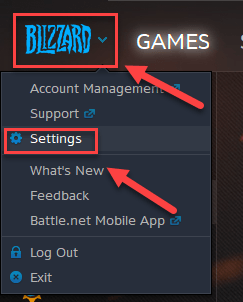
3) Klik Tab Pengaturan Game > Setel Ulang Opsi dalam Game .

4) Klik Mengatur ulang .
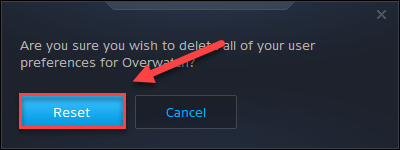
5) Klik Selesai .
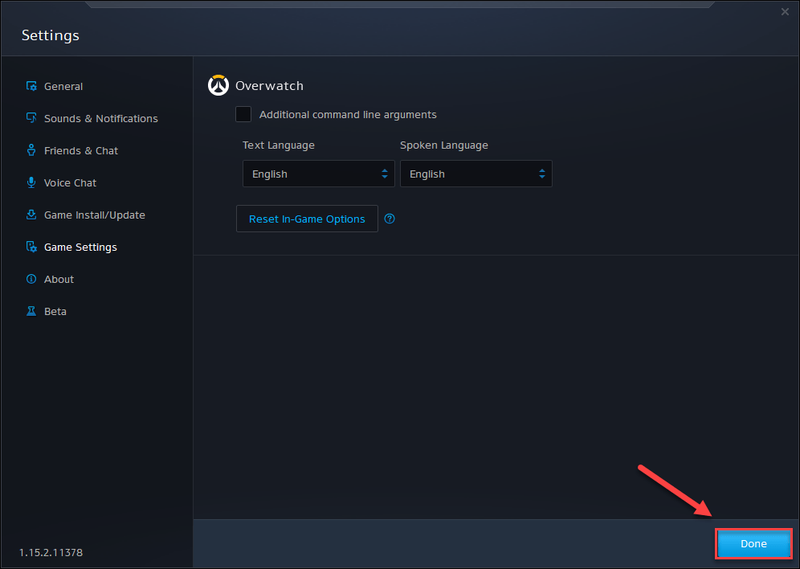
6) Coba luncurkan Overwatch lagi. Jika masalah Anda berlanjut, periksa perbaikan di bawah ini.
Perbaiki 5: Akhiri program latar belakang yang tidak diinginkan
Beberapa program yang berjalan di komputer Anda mungkin bertentangan dengan Overwatch atau peluncur game, yang mengakibatkan kesalahan layar hitam saat peluncuran.
Berikut adalah daftar program yang dapat menyebabkan Overwatch menjadi layar hitam jika tidak diperbarui. Jika Anda memiliki salah satu dari program ini, nonaktifkan atau hapus instalannya sebelum bermain.
| airfoil | EVGA Presisi | Bergumam | Perselisihan |
| Taksi | NZXT CAM | cerita | XFire |
| Afterburner MSI | RadeonPro |
Selain program yang disebutkan di atas, matikan juga proses yang tidak perlu saat Anda bermain game. Berikut adalah cara melakukannya:
Jika Anda menggunakan Windows 7…
satu) Klik kanan bilah tugas Anda dan pilih Mulai Pengelola Tugas .
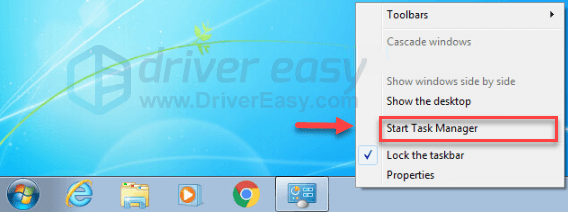
dua) Klik Proses tab. Kemudian, periksa saat ini CPU dan penggunaan memori untuk melihat proses apa yang paling banyak menghabiskan sumber daya Anda.
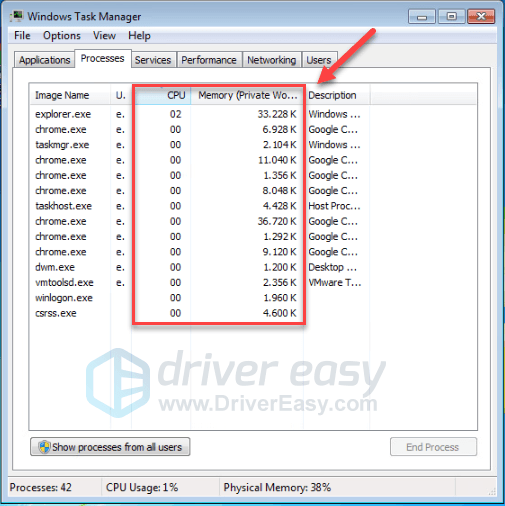
3) Klik kanan proses yang memakan sumber daya dan pilih Pohon Proses Akhir .
Jangan akhiri program apa pun yang tidak Anda kenal. Ini mungkin penting untuk fungsi komputer Anda.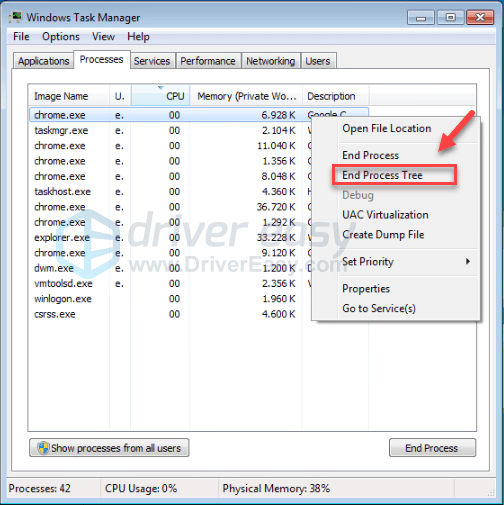
Coba luncurkan ulang game Anda untuk melihat apakah ini telah menyelesaikan masalah Anda. Jika ini tidak membantu, coba perbaiki 6 .
Jika Anda menggunakan Windows 8 atau 10…
satu) Klik kanan bilah tugas Anda dan pilih Pengelola tugas .

dua) Periksa Anda saat ini CPU dan penggunaan memori untuk melihat proses apa yang paling banyak menghabiskan sumber daya Anda.
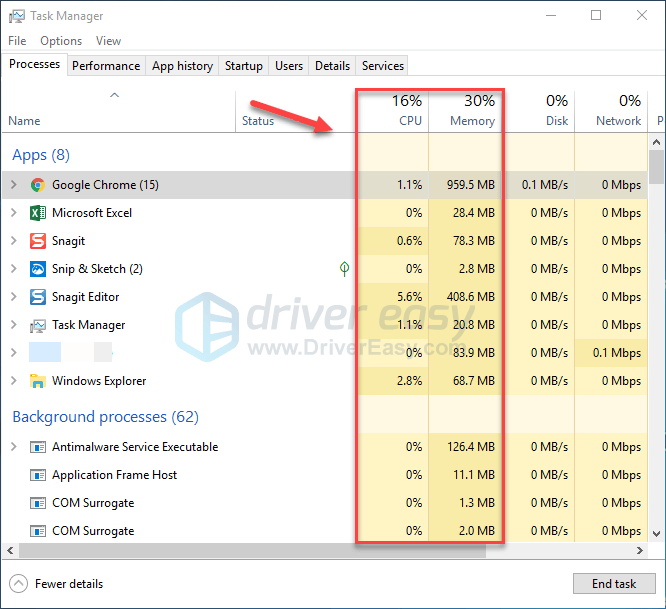
3) Klik kanan proses yang memakan sumber daya dan pilih Tugas akhir .
Jangan akhiri program apa pun yang tidak Anda kenal. Ini mungkin penting untuk fungsi komputer Anda.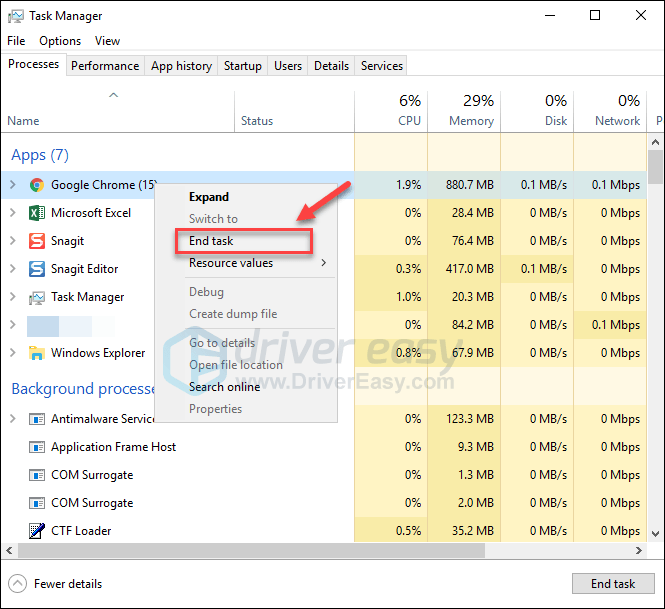
Coba luncurkan Overwatch untuk melihat apakah itu berfungsi dengan baik sekarang. Jika tidak, baca terus dan periksa perbaikan berikutnya.
Perbaiki 6: Hapus folder cache game
Kemungkinan penyebab lain dari masalah layar hitam Overwatch adalah file cache yang rusak. Dalam hal ini, membersihkan folder cache dapat memperbaiki masalah. Ikuti petunjuk di bawah ini untuk melihat cara melakukannya:
satu) Pada keyboard Anda, tekan tombol Tombol Ctrl, Shift dan Esc sekaligus membuka Task Manager.
dua) pada Proses tab, klik kanan Program terkait badai salju (seperti Blizzard battle.net App, agent.exe dan Blizzard Update Agent), lalu klik Tugas akhir .
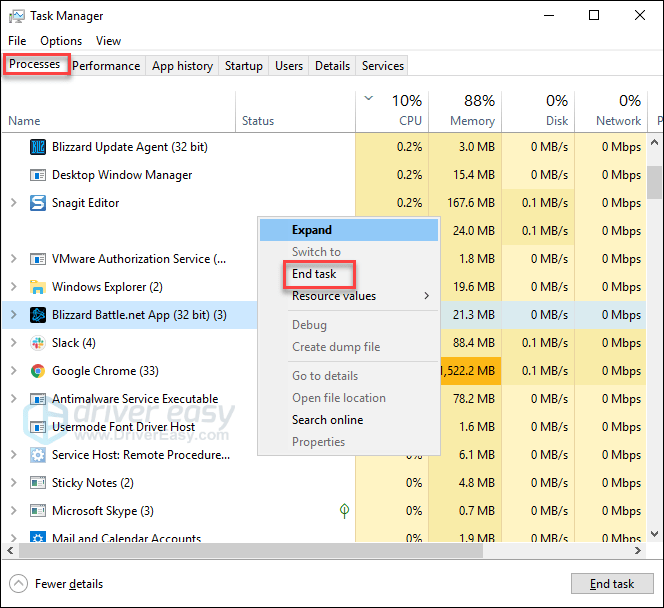
3) Pada keyboard Anda, tekan tombol Tombol logo Windows dan R st waktu yang sama untuk membuka dialog Run.
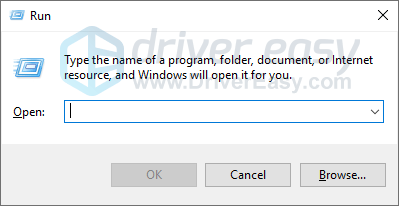
4) Jenis %Data program% dan klik Oke .
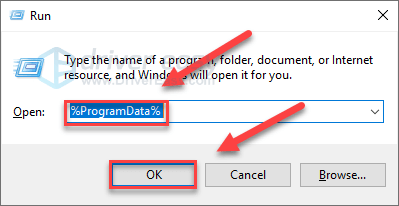
5) Klik kanan Folder Hiburan Blizzard dan pilih Menghapus . Kemudian hapus folder Battle.net .
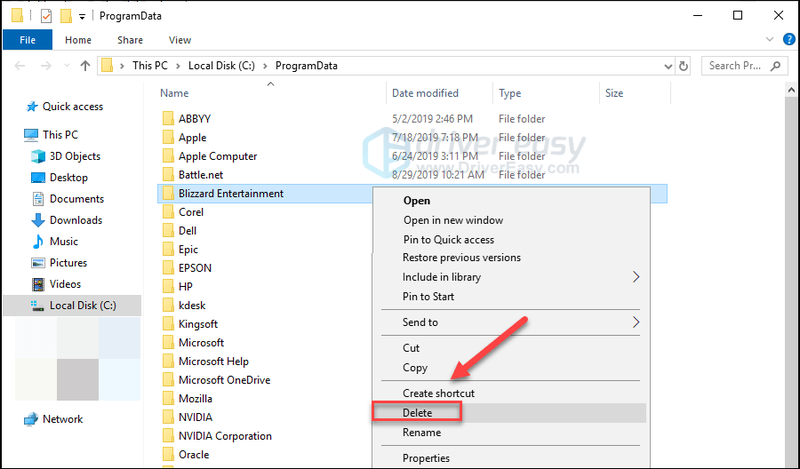
6) Luncurkan kembali Overwatch.
Semoga, Overwatch berjalan dengan baik sekarang. Jika masalah layar hitam masih ada, sayangnya, lanjutkan ke perbaikan berikutnya.
Perbaiki 7: Perbaiki permainan
Masalah layar hitam di Overwatch terkadang disebabkan oleh file game yang rusak atau hilang. Jika itu masalahnya, Anda perlu memverifikasi integritas file game Anda. Berikut adalah cara melakukannya:
satu) Jalankan Aplikasi Blizzard Battle.net.
dua) Klik Overwatch > Opsi > Pindai dan Perbaiki .
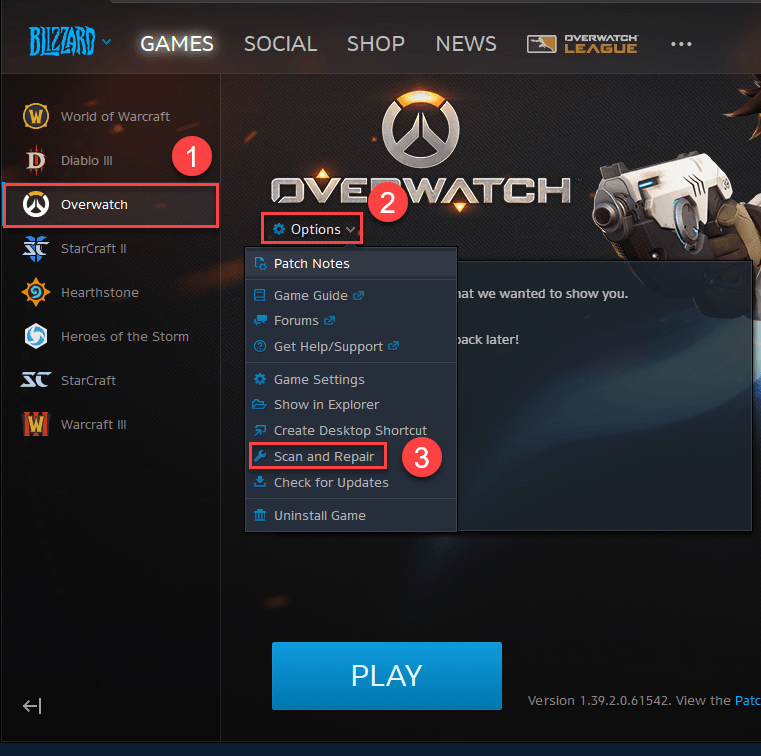
3) Klik Mulai Pindai .
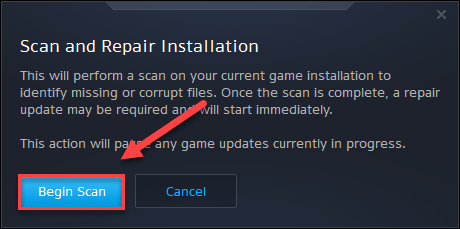
Tunggu hingga pemindaian selesai, lalu luncurkan kembali Overwatch untuk memeriksa apakah ini memperbaiki masalah Anda. Jika tidak, baca terus dan coba perbaiki di bawah ini.
Perbaiki 8: Instal patch Overwatch terbaru
Pengembang Overwatch merilis tambalan game reguler untuk memperbaiki bug. Ada kemungkinan bahwa tambalan baru-baru ini telah menghentikan permainan Anda agar tidak berjalan dengan benar, dan tambalan baru diperlukan untuk memperbaikinya.
Untuk memeriksa apakah ada pembaruan, ikuti petunjuk di bawah ini:
satu) Jalankan Aplikasi Blizzard Battle.net.
dua) Klik Overwatch > Opsi > Catatan Patch .
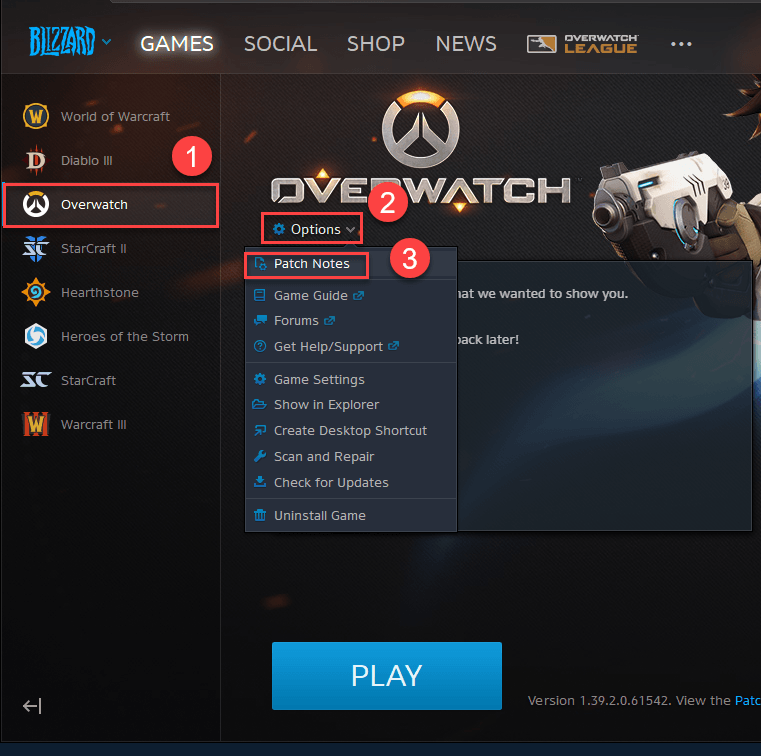
Jika patch tersedia, instal, lalu jalankan kembali game Anda untuk memeriksa apakah masalah layar hitam telah teratasi. Jika belum, atau tidak ada patch game baru yang tersedia, lanjutkan ke perbaikan berikutnya.
Perbaiki 9: Periksa Pembaruan Windows
Pembaruan Windows dapat mengatasi bug yang terkait dengan perangkat keras dan perangkat lunak. Jadi, pastikan Anda telah menginstal semua pembaruan Windows baru agar Overwatch tetap berjalan dengan benar. Berikut adalah cara melakukannya:
satu) Pada keyboard Anda, tekan tombol logo jendela kunci. Kemudian, ketik pembaruan Windows dan pilih Pengaturan Pembaruan Windows .
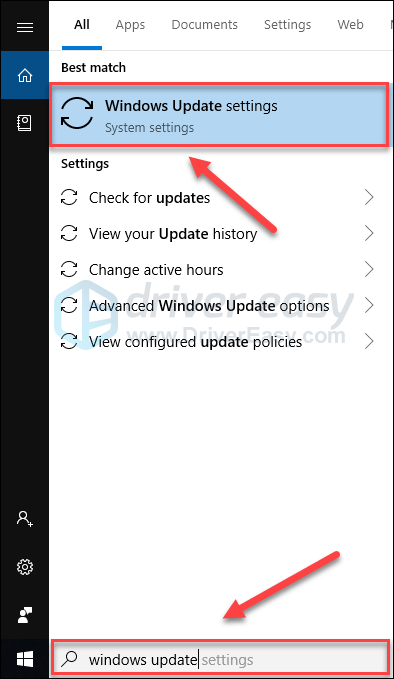
dua) Klik Periksa pembaruan, dan kemudian tunggu Windows mengunduh dan menginstal pembaruan secara otomatis.
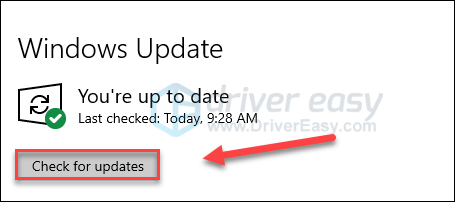
3) Restart komputer dan game Anda setelah pembaruan selesai.
Jika masalah Anda berlanjut, periksa perbaikan 10, di bawah ini.
Perbaiki 10: Hapus Instalasi Razer Synapse
Jika Anda menggunakan Razer Synapse untuk perangkat Anda, kemungkinan besar program tersebut adalah penyebab dari masalah layar hitam Overwatch. Banyak pemain telah memperbaiki masalah ini dengan mencopot pemasangan Razer Synapse atau memperbaruinya. Berikut adalah cara untuk menghapus program:
satu) Pada keyboard Anda, tekan tombol Tombol logo Windows dan ketik kontrol . Lalu klik Dasbor .
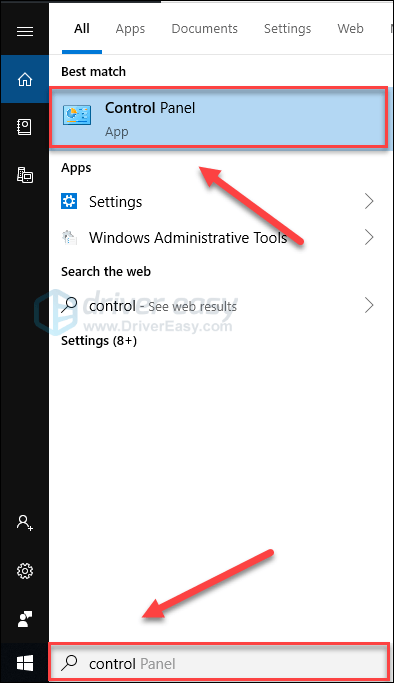
dua) Di bawah Dilihat oleh , Pilih Kategori .
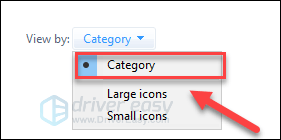
3) Klik Copot pemasangan program .
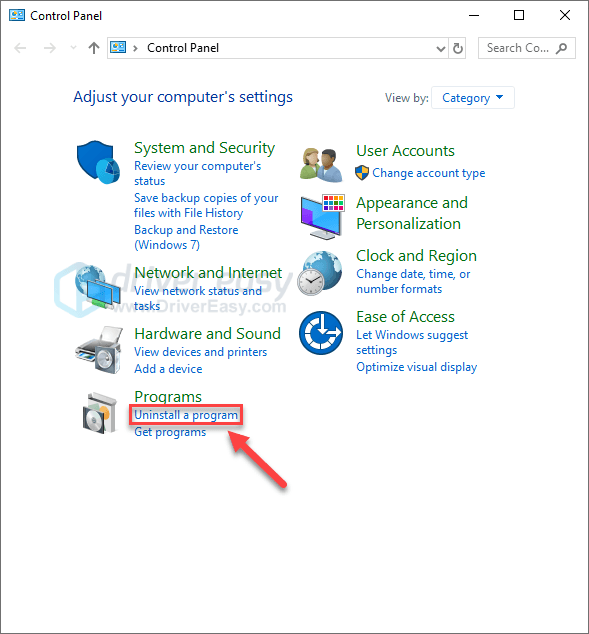
4) Klik kanan Sinapsis Razer , lalu klik Copot pemasangan .
Jika Anda diminta tentang izin, pilih Lanjutkan
5) Jika Anda ingin menyimpan program, klik MEMODIFIKASI . Atau, Anda dapat menghapus Razer Synapse dengan mengklik UNINSTAL .
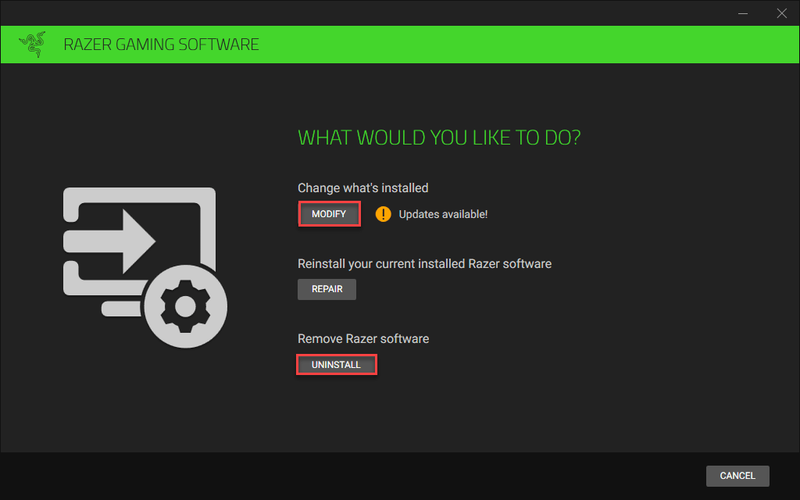
6) Luncurkan kembali Overwatch untuk menguji masalah Anda.
Semoga artikel ini membantu menyelesaikan masalah Anda. Jika Anda memiliki pertanyaan atau saran, jangan ragu untuk meninggalkan komentar di bawah.






